Cómo usar la función de cámara múltiple de Windows 11
Publicado: 2025-05-06Si forma parte del programa Windows Insider en su PC con Windows 11, puede conocer todas las nuevas características que Microsoft se extiende a través del canal Insider. La última versión de Insider Preview Build trae una característica bastante interesante llamada Soporte de cámara Multi-App Windows 11, que está diseñada para mejorar la accesibilidad. La función permite a los usuarios usar múltiples aplicaciones simultáneamente y también ver la alimentación de su cámara al mismo tiempo. La nueva función de soporte de cámara Multi-App Windows 11 abre una gran cantidad de nuevos casos de uso.
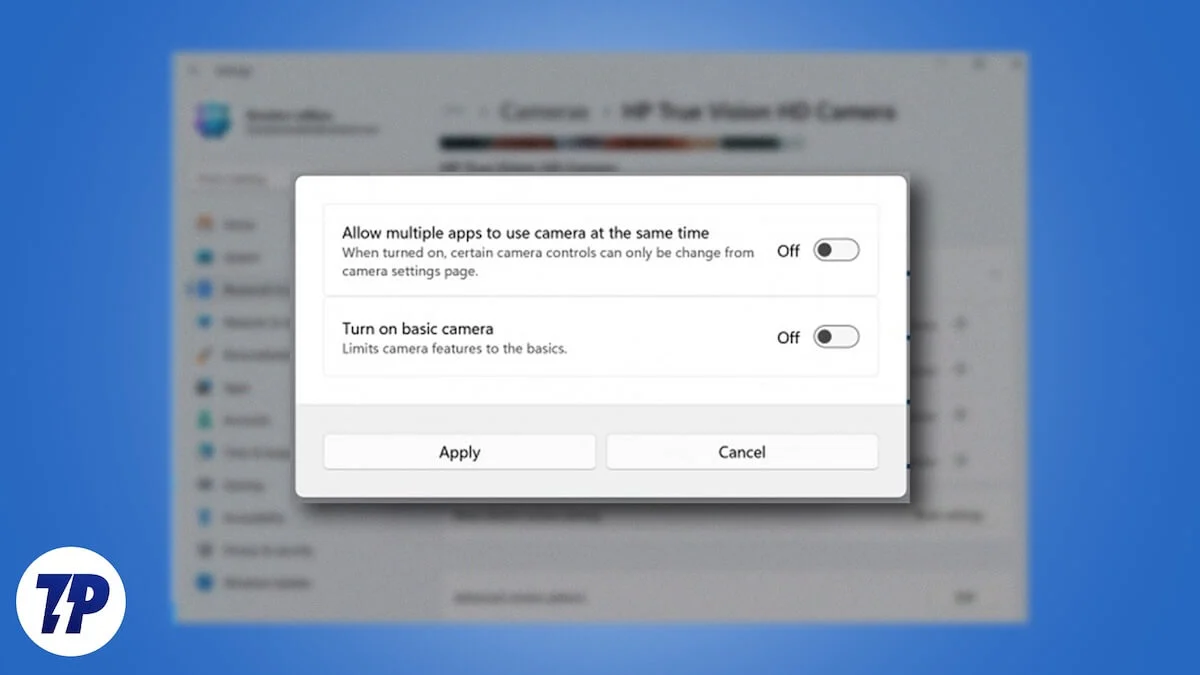
Ya sea que use su computadora con Windows 11 para llamadas de video, conferencias, llamadas grupales o solución de problemas, esta función de soporte de cámara múltiple le permitirá estar en contacto con múltiples alimentos en su escritorio para que no tenga que hacer malabarismos entre cada uno de ellos por separado. En esta guía, le mostraremos cómo puede habilitar la nueva función de soporte de cámara Multi-APP de Windows 11. Saltemos directamente a él.
Tabla de contenido
¿Cuál es el soporte de cámara múltiple de Windows 11?
Según Microsoft, el Windows 11 Multi-App Support Support Future está construido "con la comunidad con problemas de audición para permitir la transmisión de video tanto para un intérprete de lenguaje de señas como a la audiencia final al mismo tiempo". En particular, esta nueva característica, disponible con Windows 11 Insider Preview Build Build 26120.2702 (Dev Channel) permite a los usuarios usar la cámara para múltiples aplicaciones. Por ejemplo, si está discutiendo con su grupo en Google Meet, también puede presentar utilizando equipos de Microsoft.
Anteriormente, no era posible usar la cámara web de su PC para dos o más tareas diferentes porque las aplicaciones lucharían entre ellas para tomar el control de la cámara. Pero ahora con el soporte de cámara múltiple de Windows 11, usted es el que se hace cargo de su cámara y la usa en la aplicación que desee, simultáneamente. Los usuarios de Windows 11 pueden usar la nueva función para la transmisión, colaborar con diferentes personas en diferentes plataformas de videoconferencia y mucho más.
¿Cómo usar soporte de cámara múltiple?
Antes de que pueda comenzar a usar la función de soporte de cámara Multi-APP de Windows 11 en su PC, debe realizar los pasos a continuación para preparar su PC para acceder a la función.
Sé parte del programa Windows Insider
Dado que estas características experimentales están disponibles para los usuarios como parte del programa Windows Insider, primero debe inscribirse para él. Microsoft empuja estos canales a través de las compilaciones de vista previa de Insider antes de hacerlas públicas, en función de los comentarios que recibe. Así es como puede unirse al programa Windows Insider:

- Presione las teclas Win+I en su teclado para abrir el menú Configuración .
- Toque la actualización de Windows en el panel izquierdo.
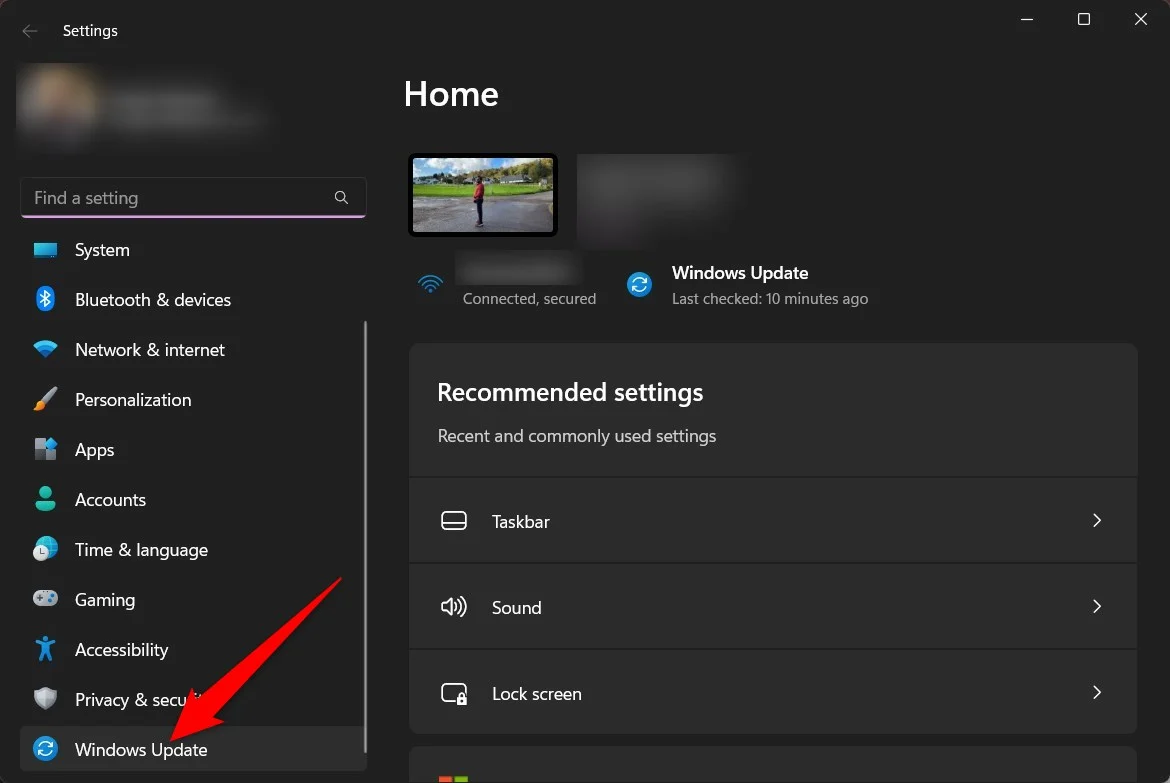
- Haga clic en el programa Windows Insider en el lado derecho.
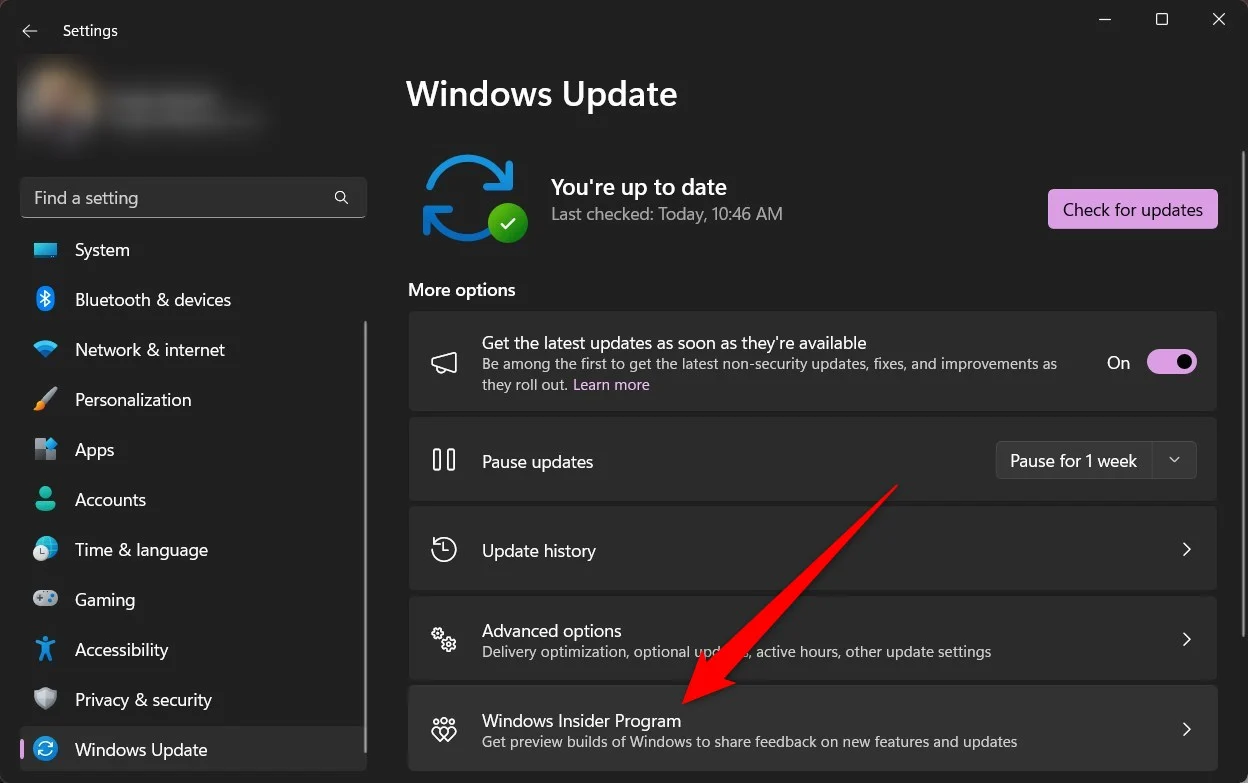
- Haga clic en Comience al lado de unirse a la opción del programa Windows Insider .
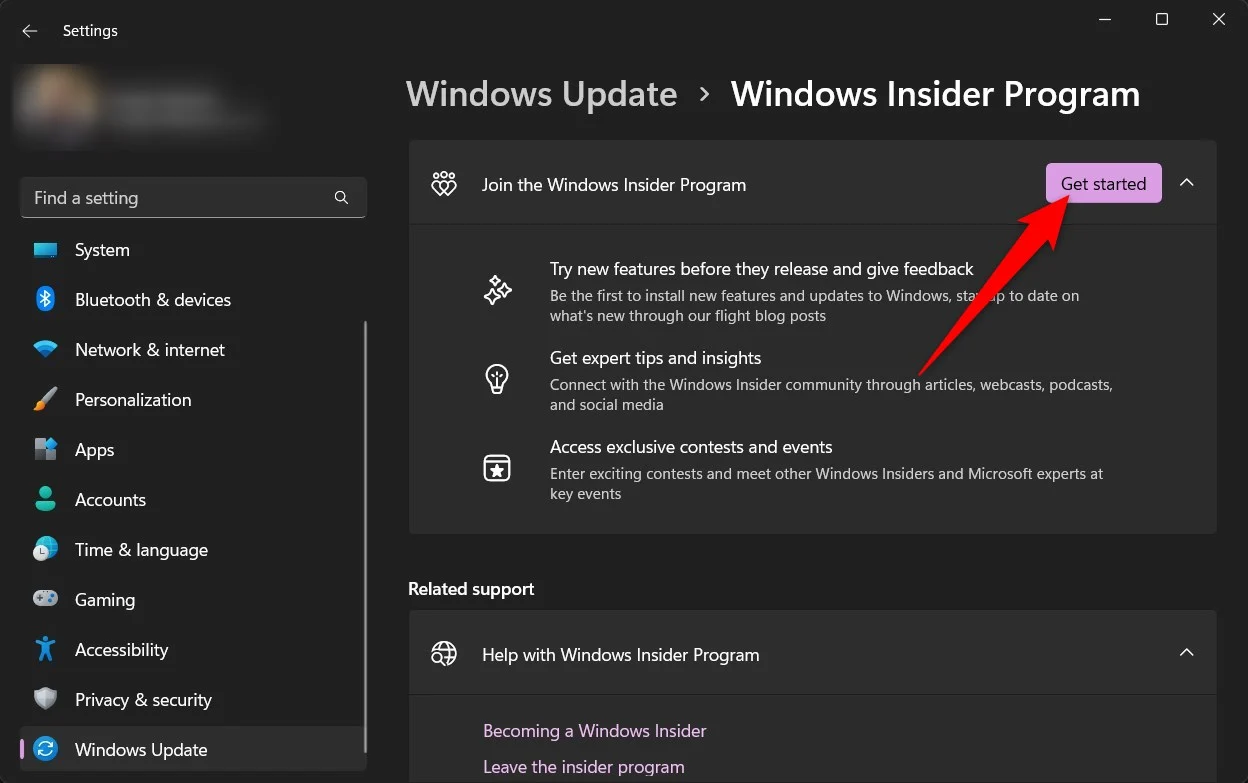
- Deberá seguir múltiples pasos que incluyen vincular su cuenta de Microsoft, etc.
- Siga las instrucciones en pantalla para completar la inscripción para el programa Windows Insider .
- Una vez hecho esto, reinicie su PC y esté listo para experimentar las nuevas funciones como parte de la vista previa de Insider.
Habilitar soporte de cámara múltiple
Asegúrese de que su PC esté ejecutando la Vista previa de Insider Build 26120.2702 (canal Dev). Una vez hecho esto, siga los pasos a continuación:
- Presione las teclas Win+I para abrir el menú Configuración .
- Vaya a Bluetooth y dispositivos en el menú izquierdo.
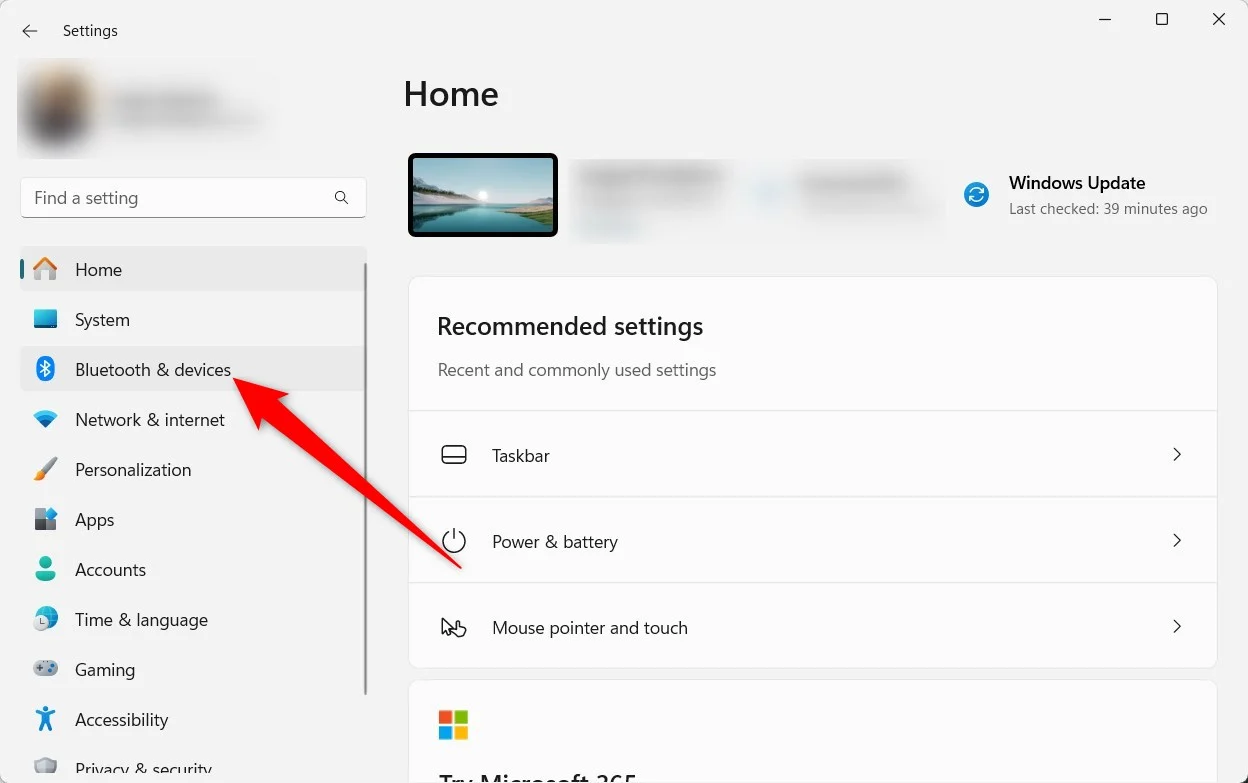
- Seleccione cámaras de la lista de opciones.
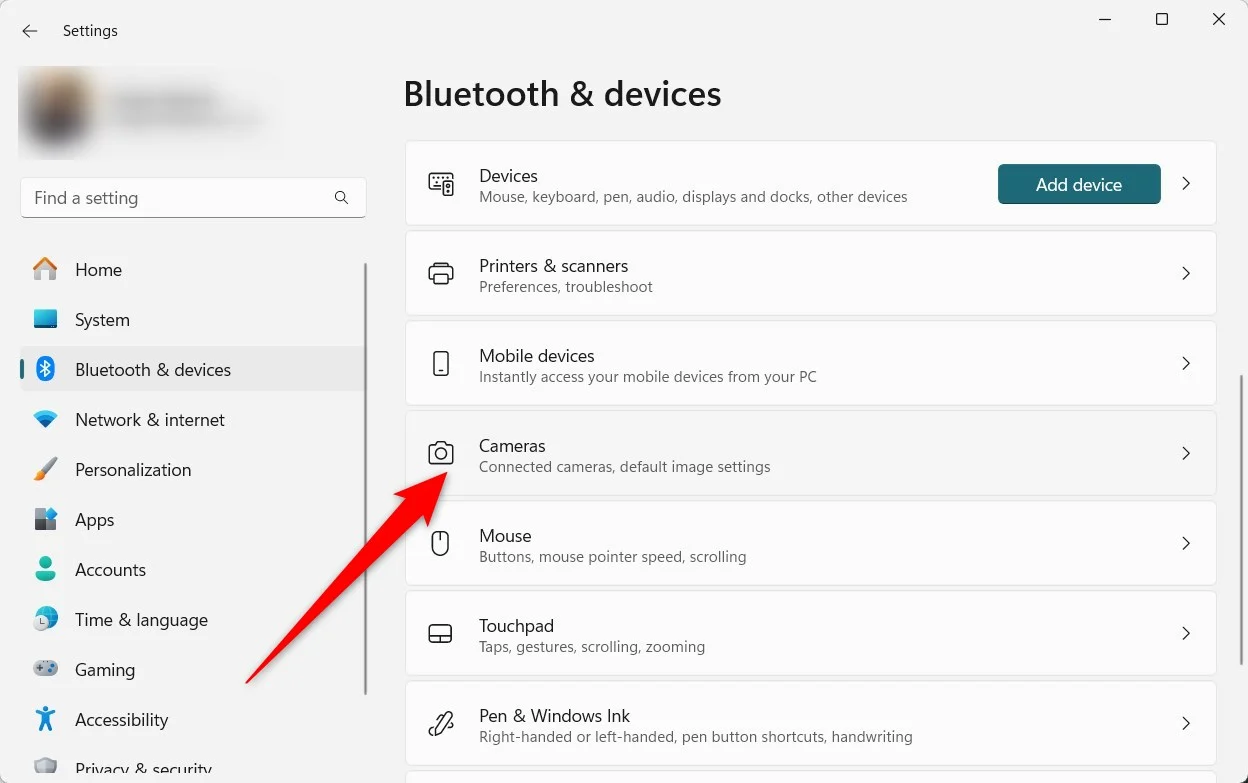
- Elija su cámara en la lista de dispositivos conectados.
- Haga clic en Editar en las opciones de cámara avanzada .
- Alterne en el modo de cámara múltiple para activarla. Puede usar el mismo menú para deshabilitar la función.
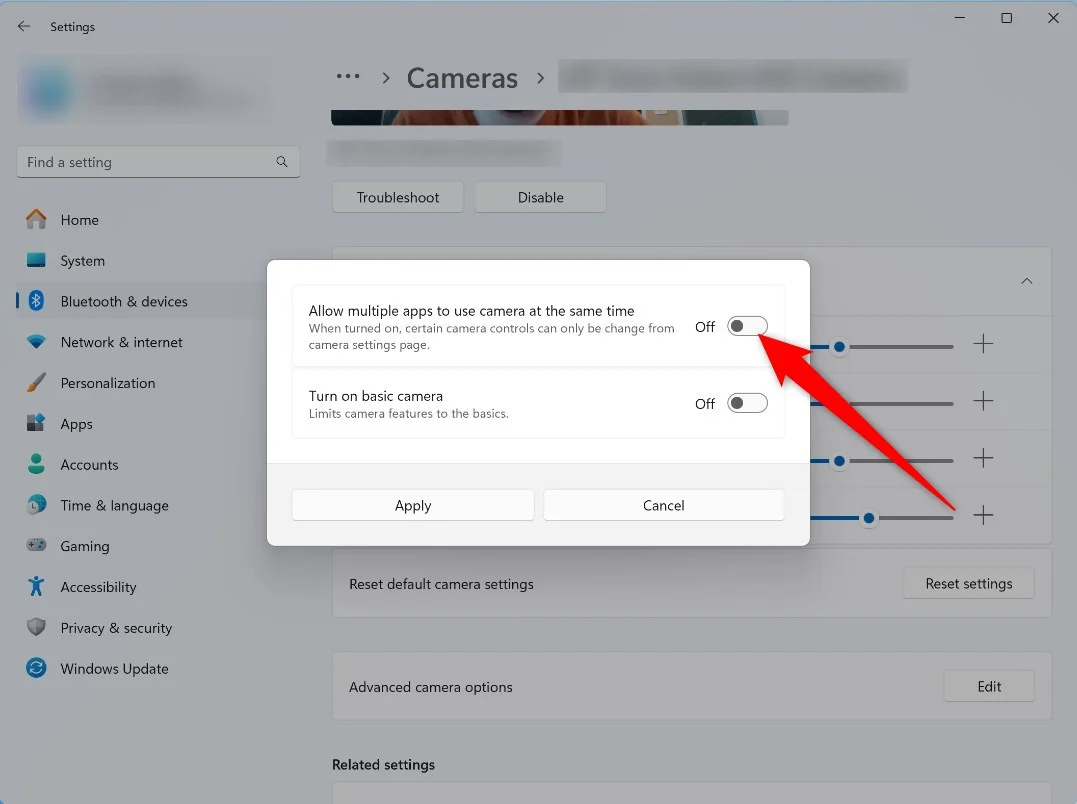
La segunda opción "Encender la cámara básica" es simplemente la opción de cámara básica que generalmente usa en su PC Windows 11. Puede elegir habilitar la función que le brindará un rendimiento mejorado con una depuración mejorada. Puede habilitar esta función en caso de que el soporte de la aplicación multicamera no funcione correctamente o se enfrenta a cualquier problema con la funcionalidad de su cámara.
Próximamente: selección de tipo de medios
Microsoft ha confirmado oficialmente otra característica que se agregará en una construcción futura. La nueva característica permitirá a los usuarios seleccionar diferentes tipos de medios, como seleccionar la resolución y la velocidad de fotogramas, de acuerdo con su preferencia. Actualmente, cuando habilita la función de cámara múltiple, la configuración es elegida automáticamente por su PC para que tenga un rendimiento óptico según la configuración de su PC.
Esto daría más control a los usuarios que confían en la transmisión de video, ya que el contenido de mayor calidad es lo que llama la atención de los usuarios en línea. La transmisión de baja calidad sería mejor para guardar el ancho de banda o para las videollamadas.
¿Cómo es útil el soporte de la cámara múltiple?
Aquí hay algunos escenarios en los que la función de soporte de cámara múltiple puede ser útil:
- Los trabajadores o maestros remotos pueden realizar sesiones o clases en línea utilizando la función de cámara múltiple. La función les permitirá usar un servicio para chatear por video y otra aplicación para transmitir su trabajo. Anteriormente, tenían que confiar en plataformas de terceros para lograr esto, pero la función puede estar disponible de forma nativa en Windows 11.
- Los problemas técnicos se pueden solucionar fácilmente utilizando esta función, ya que puede obtener ayuda de diferentes plataformas de videollamadas. La característica hace que el diagnóstico y la resolución de un problema sean una tarea simple.
- Los organizadores y los gerentes de eventos pueden reunir a sus equipos y transmitir sus puntos de vista de una vez, sin necesidad de cambiar a diferentes aplicaciones para realizar la misma tarea. También garantiza la inclusión para todos los involucrados.
Problemas potenciales
- Puede enfrentar algunos problemas de rendimiento o retrasar cuando usa la función de soporte de cámara Multi-APP de Windows 11, ya que utiliza más de los recursos de la computadora para mantenerse activos dentro de las aplicaciones simultáneamente.
- No todas las aplicaciones funcionarán con esta función sin problemas. Es posible que deba actualizarlos o deshacerse de ellos en caso de que no admitan la función en absoluto.
- Es importante garantizar los usos de privacidad de cada aplicación antes de probar la función de soporte de cámara múltiple. Hay configuraciones para administrar la configuración de privacidad dentro de la configuración de Windows 11.
Si se encuentra con algún problema o desea compartir comentarios sobre la función, puede presentar comentarios en Feedback Hub ( Win+F ) en dispositivos y controladores > Cámara o cámaras web de dispositivos .
Estar activo en múltiples aplicaciones simultáneamente
Tenga en cuenta que la función no está disponible para el público en general, y debe ser una información privilegiada para usarla. Si la cámara de su PC no es de esa alta calidad, entonces no tiene que invertir dinero en obtener una cámara nueva, ya que puede usar oficialmente su teléfono Android como cámara web y usar su cámara de alta calidad en su PC con Windows 11. También hay múltiples aplicaciones de terceros, que pueden convertir su teléfono Android en una cámara web.
